Få dina standardapplikationer tillbaka snabbt Efter en Windows 10-uppdatering återställs dem

Jag har hört från flera läsare att denna typ av sak händer med dem även efter att ha installerat mindre kumulativa uppdateringar. Jag har haft det här med mig också. Eftersom jag hanterar många skärmdumpar varje dag ställde jag min standard till Windows Photo Viewer, och efter novemberuppdateringen gick den tillbaka till den inbyggda Photos appen.
Det är också värt att notera att jag ställde mitt standardprogram för de flesta musik- och videofiltyper till VLC, och det återställs till Groove Music och Movies & TV-appen. Det finns flera andra exempel jag kan ge, men du får idén.
För mer information om hur du ändrar standardprogram, läs vår artikel: Så här ställer du in standardprogram i Windows 10.
Säkerhetskopiera Windows 10 Standard File Associations
För att göra det enklare, nästa gång Windows 10 får en stor uppdatering, är det bästa sättet att säkerhetskopiera dina nuvarande filföreningar. Du kan göra det manuellt via registret, men det finns ett enklare sätt. Ladda ner det kostnadsfria verktyget som gör det för dig som kallas Default Programs Editor.
När du har laddat ner det, bara extrahera det och köra det. Ingen installation krävs så att du kan köra den från en blixt eller nätverksenhet.
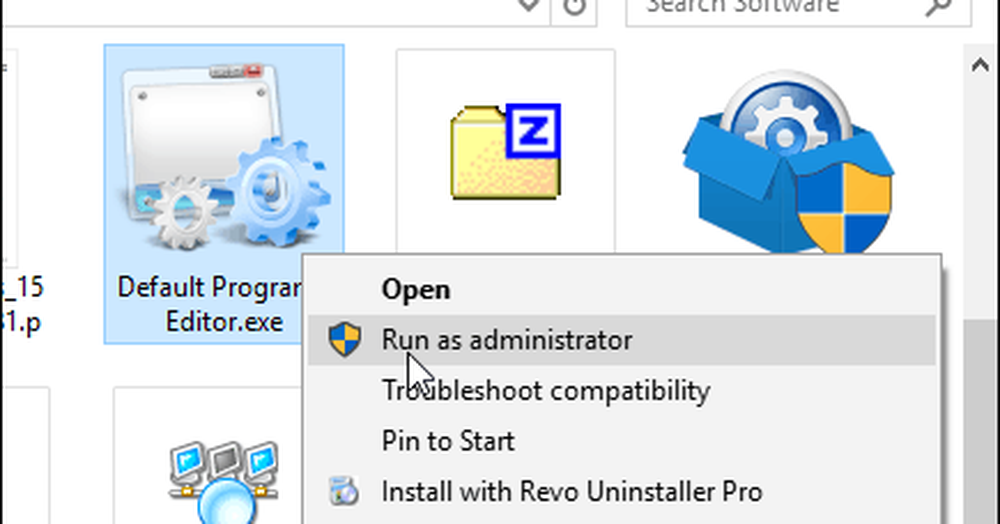
När det startas klickar du på Skapa eller återställ en säkerhetskopia av registerinställningar länk längst ner.
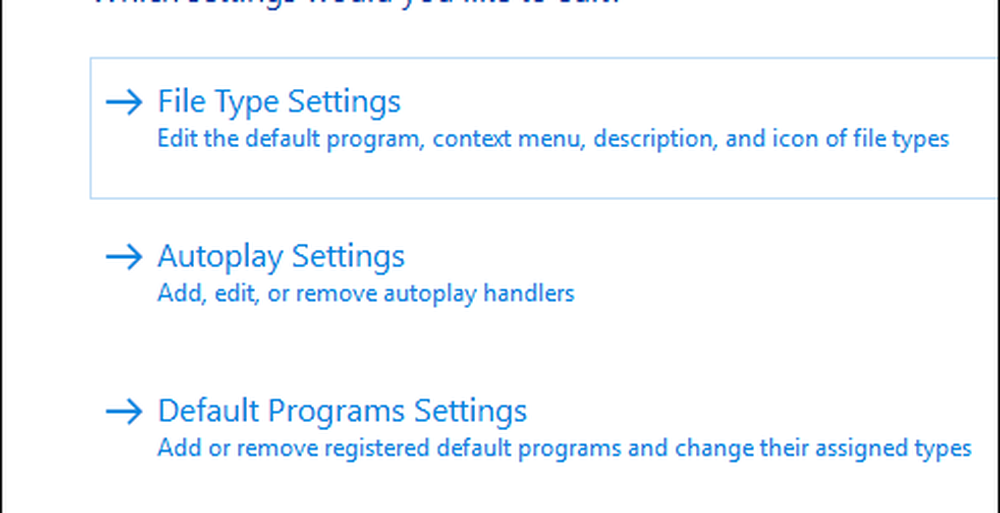
Klicka sedan på Skapa en säkerhetskopia. Du kommer noga att göra det när som helst du gör många filföreningsändringar eller skapar olika säkerhetskopieringar för olika datorer.
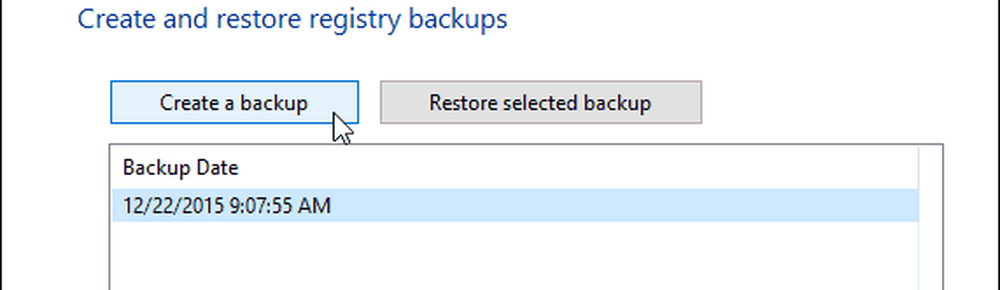
När du vill återställa dina inställningar, starta du bara appen igen, välj säkerhetskopiering och sedan Återställ vald säkerhetskopia. Jag borde nämna att jag använde detta på den nuvarande stabila versionen av Windows 10 och Preview Build 11082 (Redstone), och behövde träffa återställningsåtgärden två gånger för att den skulle ta.
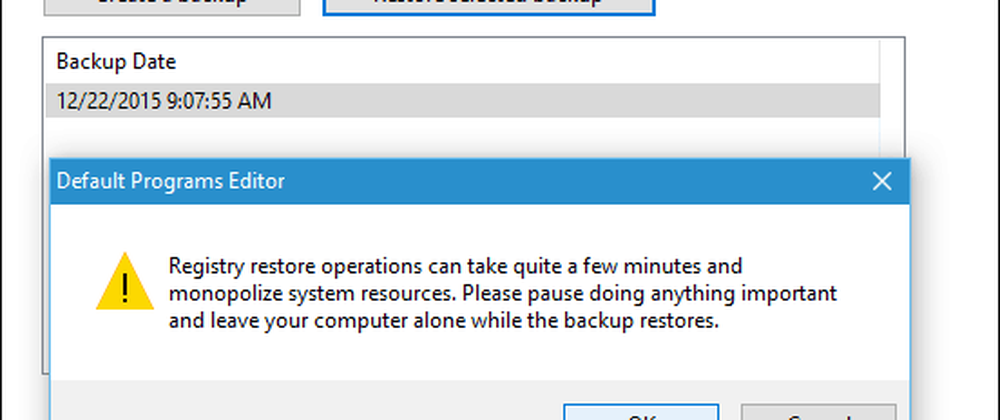
Om du inte bryr dig om att använda ett tredjepartsverktyg och är en avancerad användare kan du manuellt säkerhetskopiera registernyckeln: HKEY_CURRENT_USER \ SOFTWARE \ Microsoft \ Windows \ Currentversion \ Explorer \ FileExts. Efter att ha återställt nyckeln kan en omstart behövas.
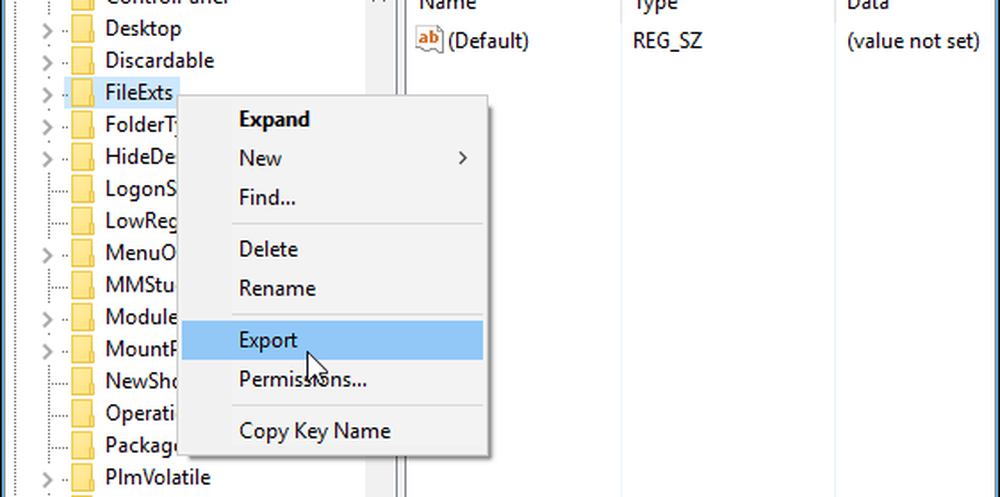
I slutet…
Microsoft vill verkligen att du använder sina nya universella appar som är inbyggda i Windows 10, och jag gillar de flesta av dem, men jag har program som är inställda för att göra mitt arbetsflöde så effektivt som möjligt. Jag är säker på att det här är fallet med de flesta användare och måste återställa allt efter en uppdatering är irriterande (minst sagt). Förhoppningsvis kommer det att göra saker lättare för dig nästa gång en stor uppdatering kommer med.
Om detta gör, eller fungerar inte för din, lämna en kommentar nedan och meddela dina tankar. Eller för mer detaljerade frågor, gå vidare till våra Windows 10-forum för ytterligare hjälp.




